CentOS 6.4常用命令
- 格式:docx
- 大小:98.32 KB
- 文档页数:5

CentOS下常⽤的19条命令玩过Linux的⼈都会知道,Linux中的命令的确是⾮常多,但是玩过Linux的⼈也从来不会因为Linux的命令如此之多⽽烦恼,因为我们只需要掌握我们最常⽤的命令就可以了。
当然你也可以在使⽤时去找⼀下man,他会帮你解决不少的问题。
然⽽每个⼈玩Linux的⽬的都不同,所以他们常⽤的命令也就差异⾮常⼤,⽽我主要是⽤Linux进⾏C/C++和shell程序编写的,所以常⽤到的命令可以就会跟⼀个管理Linux系统的⼈有所不同。
因为不想在使⽤是总是东查西找,所以在此总结⼀下,⽅便⼀下以后的查看。
不多说,下⾯就说说我最常⽤的Linux命令。
1、cd命令这是⼀个⾮常基本,也是⼤家经常需要使⽤的命令,它⽤于切换当前⽬录,它的参数是要切换到的⽬录的路径,可以是绝对路径,也可以是相对路径。
如:cd /root/Docements # 切换到⽬录/root/Docementscd ./path # 切换到当前⽬录下的path⽬录中,“.”表⽰当前⽬录cd ../path # 切换到上层⽬录中的path⽬录中,“..”表⽰上⼀层⽬录2、ls命令这是⼀个⾮常有⽤的查看⽂件与⽬录的命令,list之意,它的参数⾮常多,下⾯就列出⼀些我常⽤的参数吧,如下:-l :列出长数据串,包含⽂件的属性与权限数据等-a :列出全部的⽂件,连同隐藏⽂件(开头为.的⽂件)⼀起列出来(常⽤)-d :仅列出⽬录本⾝,⽽不是列出⽬录的⽂件数据-h :将⽂件容量以较易读的⽅式(GB,kB等)列出来-R :连同⼦⽬录的内容⼀起列出(递归列出),等于该⽬录下的所有⽂件都会显⽰出来注:这些参数也可以组合使⽤,下⾯举两个例⼦:ls -l #以长数据串的形式列出当前⽬录下的数据⽂件和⽬录ls -lR #以长数据串的形式列出当前⽬录下的所有⽂件3、grep命令该命令常⽤于分析⼀⾏的信息,若当中有我们所需要的信息,就将该⾏显⽰出来,该命令通常与管道命令⼀起使⽤,⽤于对⼀些命令的输出进⾏筛选加⼯等等,它的简单语法为grep [-acinv] [--color=auto] ‘查找字符串’ filename它的常⽤参数如下:-a :将binary⽂件以text⽂件的⽅式查找数据-c :计算找到‘查找字符串’的次数-i :忽略⼤⼩写的区别,即把⼤⼩写视为相同-v :反向选择,即显⽰出没有‘查找字符串’内容的那⼀⾏例如:# 取出⽂件/etc/man.config中包含MANPATH的⾏,并把找到的关键字加上颜⾊grep –color=auto ‘MANPATH’ /etc/man.config# 把ls -l的输出中包含字母file(不区分⼤⼩写)的内容输出ls -l | grep -i file4、find命令find是⼀个基于查找的功能⾮常强⼤的命令,相对⽽⾔,它的使⽤也相对较为复杂,参数也⽐较多,所以在这⾥将给把它们分类列出,它的基本语法如下:find [PATH] [option] [action]与时间有关的参数:-mtime n : n为数字,意思为在n天之前的“⼀天内”被更改过的⽂件;-mtime +n : 列出在n天之前(不含n天本⾝)被更改过的⽂件名;-mtime -n : 列出在n天之内(含n天本⾝)被更改过的⽂件名;-newer file : 列出⽐file还要新的⽂件名例如:find /root -mtime 0 # 在当前⽬录下查找今天之内有改动的⽂件与⽤户或⽤户组名有关的参数:-user name : 列出⽂件所有者为name的⽂件-group name : 列出⽂件所属⽤户组为name的⽂件-uid n : 列出⽂件所有者为⽤户ID为n的⽂件-gid n : 列出⽂件所属⽤户组为⽤户组ID为n的⽂件例如:find /home/ljianhui -user ljianhui # 在⽬录/home/ljianhui中找出所有者为ljianhui的⽂件与⽂件权限及名称有关的参数:-name filename :找出⽂件名为filename的⽂件-size [+-]SIZE :找出⽐SIZE还要⼤(+)或⼩(-)的⽂件-tpye TYPE :查找⽂件的类型为TYPE的⽂件,TYPE的值主要有:⼀般⽂件(f)、设备⽂件(b、c)、⽬录(d)、连接⽂件(l)、socket(s)、FIFO管道⽂件(p);-perm mode :查找⽂件权限刚好等于mode的⽂件,mode⽤数字表⽰,如0755;-perm -mode :查找⽂件权限必须要全部包括mode权限的⽂件,mode⽤数字表⽰-perm +mode :查找⽂件权限包含任⼀mode的权限的⽂件,mode⽤数字表⽰例如:find / -name passwd # 查找⽂件名为passwd的⽂件find . -perm 0755 # 查找当前⽬录中⽂件权限的0755的⽂件find . -size +12k # 查找当前⽬录中⼤于12KB的⽂件,注意c表⽰byte5、cp命令该命令⽤于复制⽂件,copy之意,它还可以把多个⽂件⼀次性地复制到⼀个⽬录下,它的常⽤参数如下:-a :将⽂件的特性⼀起复制-p :连同⽂件的属性⼀起复制,⽽⾮使⽤默认⽅式,与-a相似,常⽤于备份-i :若⽬标⽂件已经存在时,在覆盖时会先询问操作的进⾏-r :递归持续复制,⽤于⽬录的复制⾏为-u :⽬标⽂件与源⽂件有差异时才会复制例如:cp -a file1 file2 #连同⽂件的所有特性把⽂件file1复制成⽂件file2cp file1 file2 file3 dir #把⽂件file1、file2、file3复制到⽬录dir中6、mv命令该命令⽤于移动⽂件、⽬录或更名,move之意,它的常⽤参数如下:-f :force强制的意思,如果⽬标⽂件已经存在,不会询问⽽直接覆盖-i :若⽬标⽂件已经存在,就会询问是否覆盖-u :若⽬标⽂件已经存在,且⽐⽬标⽂件新,才会更新注:该命令可以把⼀个⽂件或多个⽂件⼀次移动⼀个⽂件夹中,但是最后⼀个⽬标⽂件⼀定要是“⽬录”。

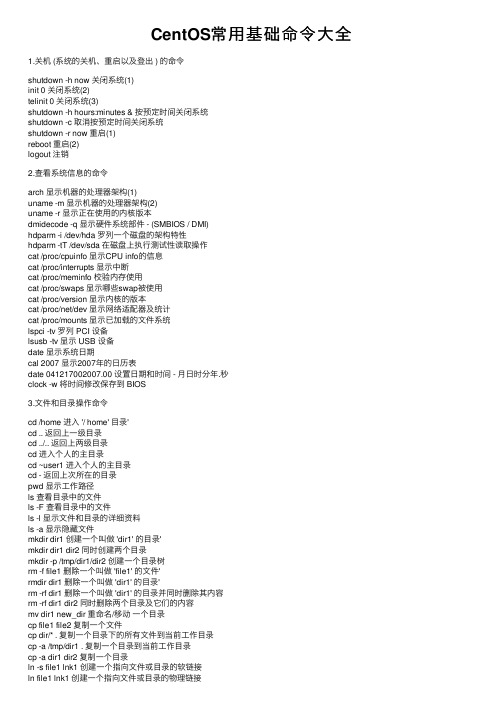
CentOS常⽤基础命令⼤全1.关机 (系统的关机、重启以及登出 ) 的命令shutdown -h now 关闭系统(1)init 0 关闭系统(2)telinit 0 关闭系统(3)shutdown -h hours:minutes & 按预定时间关闭系统shutdown -c 取消按预定时间关闭系统shutdown -r now 重启(1)reboot 重启(2)logout 注销2.查看系统信息的命令arch 显⽰机器的处理器架构(1)uname -m 显⽰机器的处理器架构(2)uname -r 显⽰正在使⽤的内核版本dmidecode -q 显⽰硬件系统部件 - (SMBIOS / DMI)hdparm -i /dev/hda 罗列⼀个磁盘的架构特性hdparm -tT /dev/sda 在磁盘上执⾏测试性读取操作cat /proc/cpuinfo 显⽰CPU info的信息cat /proc/interrupts 显⽰中断cat /proc/meminfo 校验内存使⽤cat /proc/swaps 显⽰哪些swap被使⽤cat /proc/version 显⽰内核的版本cat /proc/net/dev 显⽰⽹络适配器及统计cat /proc/mounts 显⽰已加载的⽂件系统lspci -tv 罗列 PCI 设备lsusb -tv 显⽰ USB 设备date 显⽰系统⽇期cal 2007 显⽰2007年的⽇历表date 0412********.00 设置⽇期和时间 - ⽉⽇时分年.秒clock -w 将时间修改保存到 BIOS3.⽂件和⽬录操作命令cd /home 进⼊ '/ home' ⽬录'cd .. 返回上⼀级⽬录cd ../.. 返回上两级⽬录cd 进⼊个⼈的主⽬录cd ~user1 进⼊个⼈的主⽬录cd - 返回上次所在的⽬录pwd 显⽰⼯作路径ls 查看⽬录中的⽂件ls -F 查看⽬录中的⽂件ls -l 显⽰⽂件和⽬录的详细资料ls -a 显⽰隐藏⽂件mkdir dir1 创建⼀个叫做 'dir1' 的⽬录'mkdir dir1 dir2 同时创建两个⽬录mkdir -p /tmp/dir1/dir2 创建⼀个⽬录树rm -f file1 删除⼀个叫做 'file1' 的⽂件'rmdir dir1 删除⼀个叫做 'dir1' 的⽬录'rm -rf dir1 删除⼀个叫做 'dir1' 的⽬录并同时删除其内容rm -rf dir1 dir2 同时删除两个⽬录及它们的内容mv dir1 new_dir 重命名/移动⼀个⽬录cp file1 file2 复制⼀个⽂件cp dir/* . 复制⼀个⽬录下的所有⽂件到当前⼯作⽬录cp -a /tmp/dir1 . 复制⼀个⽬录到当前⼯作⽬录cp -a dir1 dir2 复制⼀个⽬录ln -s file1 lnk1 创建⼀个指向⽂件或⽬录的软链接ln file1 lnk1 创建⼀个指向⽂件或⽬录的物理链接touch file1 创建⼀个⽂件4.⽂件搜索命令find / -name file1 从 '/' 开始进⼊根⽂件系统搜索⽂件和⽬录find / -user user1 搜索属于⽤户 'user1' 的⽂件和⽬录find /home/user1 -name \*.bin 在⽬录 '/ home/user1' 中搜索带有'.bin' 结尾的⽂件find /usr/bin -type f -atime +100 搜索在过去100天内未被使⽤过的执⾏⽂件find /usr/bin -type f -mtime -10 搜索在10天内被创建或者修改过的⽂件locate \*.ps 寻找以 '.ps' 结尾的⽂件 - 先运⾏ 'updatedb' 命令whereis file 显⽰⼀个⼆进制⽂件、源码或man的位置which file 显⽰⼀个⼆进制⽂件或可执⾏⽂件的完整路径5.查看⽂件内容cat file1 从第⼀个字节开始正向查看⽂件的内容tac file1 从最后⼀⾏开始反向查看⼀个⽂件的内容more file1 查看⼀个长⽂件的内容less file1 类似于 'more' 命令,但是它允许在⽂件中和正向操作⼀样的反向操作head -2 file1 查看⼀个⽂件的前两⾏tail -2 file1 查看⼀个⽂件的最后两⾏ 5.挂载命令mount /dev/hda2 /mnt/hda2 挂载⼀个叫做hda2的盘(注:确定⽬录 '/ mnt/hda2' 已经存在)umount /dev/hda2 卸载⼀个叫做hda2的盘(先从挂载点 '/ mnt/hda2' 退出)fuser -km /mnt/hda2 当设备繁忙时强制卸载umount -n /mnt/hda2 运⾏卸载操作⽽不写⼊ /etc/mtab ⽂件(当⽂件为只读或当磁盘写满时⾮常有⽤)mount /dev/fd0 /mnt/floppy 挂载⼀个软盘mount /dev/cdrom /mnt/cdrom 挂载⼀个光盘mount /dev/hdc /mnt/cdrecorder 挂载⼀个cdrw或dvdrommount /dev/hdb /mnt/cdrecorder 挂载⼀个cdrw或dvdrommount -o loop file.iso /mnt/cdrom 挂载⼀个⽂件或ISO镜像⽂件mount -t vfat /dev/hda5 /mnt/hda5 挂载⼀个Windows FAT32⽂件系统mount /dev/sda1 /mnt/usbdisk 挂载⼀个usb 捷盘或闪存设备mount -t smbfs -o username=user,password=pass //WinClient/share /mnt/share 挂载⼀个windows⽹络共享6.磁盘空间操作的命令df -h 显⽰已经挂载的分区列表ls -lSr |more 以尺⼨⼤⼩排列⽂件和⽬录du -sh dir1 估算⽬录 'dir1' 已经使⽤的磁盘空间'du -sk * | sort -rn 以容量⼤⼩为依据依次显⽰⽂件和⽬录的⼤⼩7.⽤户和群组相关命令groupadd group_name 创建⼀个新⽤户组groupdel group_name 删除⼀个⽤户组groupmod -n new_group_name old_group_name 重命名⼀个⽤户组useradd -c "Name Surname " -g admin -d /home/user1 -s /bin/bash user1 创建⼀个属于 "admin" ⽤户组的⽤户useradd user1 创建⼀个新⽤户userdel -r user1 删除⼀个⽤户 ( '-r' 同时删除除主⽬录)passwd user1 修改⼀个⽤户的⼝令 (只允许root执⾏)chage -E 2005-12-31 user1 设置⽤户⼝令的失效期限ls -lh 显⽰权限chmod 777 directory1 设置⽬录的所有⼈(u)、群组(g)以及其他⼈(o)以读(r )、写(w)和执⾏(x)的权限chmod 700 directory1 删除群组(g)与其他⼈(o)对⽬录的读写执⾏权限chown user1 file1 改变⼀个⽂件的所有⼈属性,为use1。

CentOS 6.4 图文安装教程(有些设置大部分教程没出现过) CentOS 6.4是最新的出的系统,这里分享下安装教程,有些设置大部分教程没出现过,特分享下,方便需要的朋友CentOS 6.4 下载地址:/softs/78243.html1、首先,要有一张CentOS 6.4的安装介质,使用介质启动电脑出现如下界面界面说明:Install or upgrade an existing system 安装或升级现有的系统install system with basic video driver 安装过程中采用基本的显卡驱动Rescue installed system 进入系统修复模式Boot from local drive 退出安装从硬盘启动Memory test 内存检测注:用联想E49安装时选择第一项安装时会出现屏幕显示异常的问题,后改用第二项安装时就没有出现问题2、介质直接“skip”就可以了3、出现引导界面,点击“next”4、选中“English(English)”否则会有部分乱码问题5、键盘布局选择“U.S.English”6、选择“Basic Storage Devies"点击"Next"7、询问是否忽略所有数据,新电脑安装系统选择"Yes,discard any data"8、Hostname填写格式“英文名.姓”9、网络设置安装图示顺序点击就可以了10、时区可以在地图上点击,选择“shanghai”并取消System clock uses UTC前面的对勾11、设置root的密码12、硬盘分区,一定要按照图示点选13、调整分区,必须要有/home这个分区,如果没有这个分区,安装部分软件会出现不能安装的问题14、询问是否格式化分区15、将更改写入到硬盘16、引导程序安装位置17、最重要的一步,也是本教程最关机的一步,也是其他教程没有提及的一步,按图示顺序点击18、取消以下内容的所有选项ApplicationsBase SystemServers并对Desktops进行如下设置即取消如下选项:Desktop Debugging and Performance ToolsDesktop PlatformRemote Desktop ClientsInput Methods中仅保留ibus-pinyin-1.3.8-1.el6.x86_64,其他的全部取消19、选中Languages,并选中右侧的Chinese Support然后点击红色区域20、调整完成后如下图所示21、至此,一个最精简的桌面环境就设置完成了,22、安装完成,重启23、重启之后,的License Information24、Create UserUsername:填写您的英文名(不带.姓)Full Name:填写您的英文名.姓(首字母大写)25、"Date and Time" 选中“Synchronize data and time over the network”Finsh之后系统将重启26、第一次登录,登录前不要做任何更改,这个很重要!!!登录之后紧接着退出第二次登录,选择语言,在红色区域选择下拉小三角,选other,选中“汉语(中国)”27、登录之后,请一定按照如下顺序点击!至此,CentOS安装完成,如有其他问题,请随时与我联系!!。
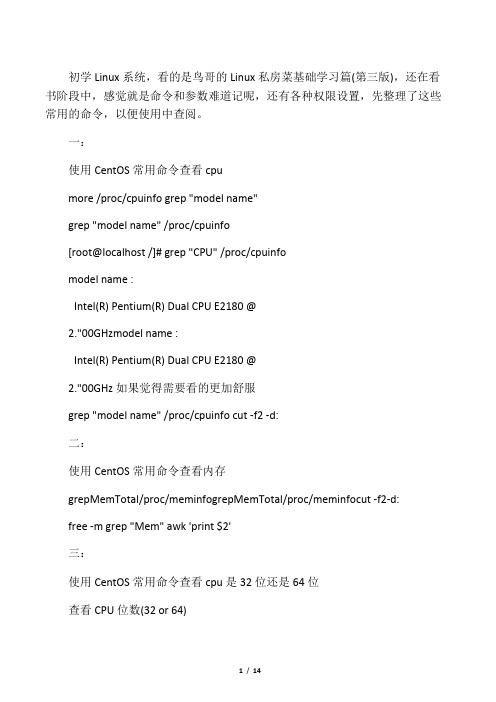
初学Linux系统,看的是鸟哥的Linux私房菜基础学习篇(第三版),还在看书阶段中,感觉就是命令和参数难道记呢,还有各种权限设置,先整理了这些常用的命令,以便使用中查阅。
一:使用CentOS常用命令查看cpumore /proc/cpuinfo grep "model name"grep "model name" /proc/cpuinfo[root@localhost /]# grep "CPU" /proc/cpuinfomodel name :Intel(R) Pentium(R) Dual CPU E2180 @2."00GHzmodel name :Intel(R) Pentium(R) Dual CPU E2180 @2."00GHz如果觉得需要看的更加舒服grep "model name" /proc/cpuinfo cut -f2 -d:二:使用CentOS常用命令查看内存grepMemTotal/proc/meminfogrepMemTotal/proc/meminfocut -f2-d:free -m grep "Mem" awk 'print $2'三:使用CentOS常用命令查看cpu是32位还是64位查看CPU位数(32 or 64)getconf LONG_BIT四:使用CentOS常用命令查看当前linux的版本more /etc/redhat-releasecat /etc/redhat-release五:使用CentOS常用命令查看内核版本uname -runame -a六:使用CentOS常用命令查看当前时间date上面已经介绍如何同步时间了七:使用CentOS常用命令查看硬盘和分区df -hfdisk -l也可以查看分区du -sh可以看到全部占用的空间du /etc -sh可以看到这个目录的大小八:使用CentOS常用命令查看安装的软件包查看系统安装的时候装的软件包cat -n /root/install.logmore /root/install.log wc -l查看现在已经安装了那些软件包rpm -qarpm -qa wc -lyum list installed wc -l不过很奇怪,我通过rpm,和yum这两种方式查询的安装软件包,数量并不一样。
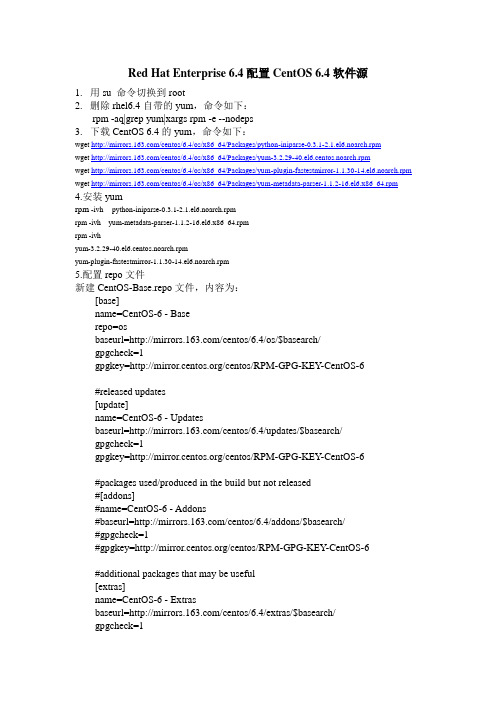
Red Hat Enterprise 6.4配置CentOS 6.4软件源1.用su 命令切换到root2.删除rhel6.4自带的yum,命令如下:rpm -aq|grep yum|xargs rpm -e --nodeps3.下载CentOS 6.4的yum,命令如下:wget /centos/6.4/os/x86_64/Packages/python-iniparse-0.3.1-2.1.el6.noarch.rpmwget /centos/6.4/os/x86_64/Packages/y um-3.2.29-40.el6.centos.noarch.rpmwget /centos/6.4/os/x86_64/Packages/yum-plugin-fastestmirror-1.1.30-14.el6.noarch.rpm wget /centos/6.4/os/x86_64/Packages/yum-metadata-parser-1.1.2-16.el6.x86_64.rpm 4.安装yumrpm -ivh python-iniparse-0.3.1-2.1.el6.noarch.rpmrpm -ivh yum-metadata-parser-1.1.2-16.el6.x86_64.rpmrpm -ivhyum-3.2.29-40.el6.centos.noarch.rpmyum-plugin-fastestmirror-1.1.30-14.el6.noarch.rpm5.配置repo文件新建CentOS-Base.repo文件,内容为:[base]name=CentOS-6 - Baserepo=osbaseurl=/centos/6.4/os/$basearch/gpgcheck=1gpgkey=/centos/RPM-GPG-KEY-CentOS-6#released updates[update]name=CentOS-6 - Updatesbaseurl=/centos/6.4/updates/$basearch/gpgcheck=1gpgkey=/centos/RPM-GPG-KEY-CentOS-6#packages used/produced in the build but not released#[addons]#name=CentOS-6 - Addons#baseurl=/centos/6.4/addons/$basearch/#gpgcheck=1#gpgkey=/centos/RPM-GPG-KEY-CentOS-6#additional packages that may be useful[extras]name=CentOS-6 - Extrasbaseurl=/centos/6.4/extras/$basearch/gpgcheck=1gpgkey=/centos/RPM-GPG-KEY-CentOS-6 #additional packages that extend functionality of existing packages [centosplus]name=CentOS-6 - Plusbaseurl=/centos/6.4/centosplus/$basearch/gpgcheck=1enabled=1gpgkey=/centos/RPM-GPG-KEY-CentOS-6#contrib - packages by Centos Users[contrib]name=CentOS-6 - Contribbaseurl=/centos/6.4/contrib/$basearch/gpgcheck=1enabled=0gpgkey=/centos/RPM-GPG-KEY-CentOS-6保存后将CentOS-Base.repo移到/etc/yum.repos.d/ 里面,命令如下:mv ./CentOS-Base.repo /etc/yum.repos.d/6.清除yum缓存clean yum all7.试试能不能用yum install gcc-c++-4.4.7-3.el6。
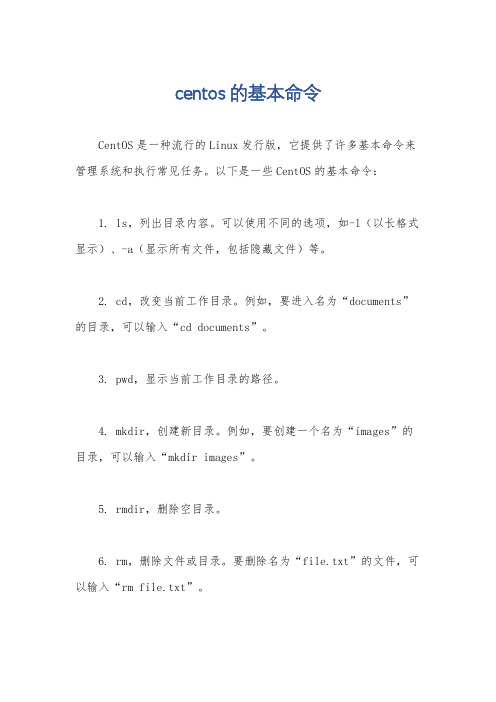
centos的基本命令CentOS是一种流行的Linux发行版,它提供了许多基本命令来管理系统和执行常见任务。
以下是一些CentOS的基本命令:1. ls,列出目录内容。
可以使用不同的选项,如-l(以长格式显示)、-a(显示所有文件,包括隐藏文件)等。
2. cd,改变当前工作目录。
例如,要进入名为“documents”的目录,可以输入“cd documents”。
3. pwd,显示当前工作目录的路径。
4. mkdir,创建新目录。
例如,要创建一个名为“images”的目录,可以输入“mkdir images”。
5. rmdir,删除空目录。
6. rm,删除文件或目录。
要删除名为“file.txt”的文件,可以输入“rm file.txt”。
7. cp,复制文件或目录。
例如,要将名为“sourcefile”的文件复制到名为“destination”的目录中,可以输入“cp sourcefile destination”。
8. mv,移动文件或目录,也可以用来重命名文件或目录。
9. cat,连接文件并打印到标准输出设备上。
10. more和less,逐屏显示文件内容,适用于查看大文件。
11. grep,在文件中搜索指定模式的文本。
例如,要在文件“example.txt”中搜索单词“CentOS”,可以输入“grep CentOS example.txt”。
12. chmod,修改文件或目录的权限。
例如,要将文件“file.txt”的权限设置为所有用户可读、写和执行,可以输入“chmod 777 file.txt”。
13. chown,更改文件或目录的所有者。
14. ps,显示当前进程的状态。
15. kill,终止进程。
可以使用进程ID(PID)来指定要终止的进程。
这些是一些CentOS的基本命令,它们可以帮助你在系统上执行常见的管理和操作任务。
当然,CentOS还有许多其他命令和选项可供使用,这些命令只是其中的一部分。

Centos 常用命令
1. 进程查看【ps】
#ps –ef //查看所有的进程
#ps –ef | grep tomcat //查看tomcat进程,使用了管道grep
#kill 2921 //结束2921对应的进程,2921是进程ID,通过ps可以查看#killall java //结束所有与java相关的进程,这里就不用进程ID
2. 程序管理【rpm】(相当于windows下的添加删除程序)
#rpm –qa //查看所有的程序,q:query,a:all
#rpm –qa | grep jdk //查看jdk对应的程序,也就是查看本机是否装有jdk #rpm –a jdk //功能同上,也是查看jdk对应的程序
#rpm –ivh xxx.rpm //安装rpm包,i:install,v:verbose,h:hash
#rpm –uvh xxx.rpm //升级rpm包,u:update
#rpm –qi jdk //查看jdk的详细信息,q:query,i:information
#rpm –ql jdk //查看jdk包里包含有哪些文件,q:query,l:list
#rpm –qilp xxx.rpm //查看一个未被安装的rpm里面包含有哪里文件
#rpm –e jdk //卸载jdk
3. 程序管理【yum】
#yum install 包名//安装
#yum –y remove 包名//卸载,y:yes,同意所有提示信息
4. 网络查看【wget】
#wget http://localhost:8080 //查看是否能正常访问。

CentOS6.4 配置DNS服务器1、安装bindyum install -y bind bind-chroot bind-utis2、配置named.conf[root@dns /]# vi /etc/named.conf注:在options中增加rrset-order { order cyclic; }; 分配的会更均匀。
3、配置named.rfc1912.zones[root@dns /]# vi /etc/named.rfc1912.zones4、配置正向解析[root@dns /]# cd /var/named/[root@dns named]# cp named.localhost .zone(一定要和主配置文件里面定义的zone文件名一致)[root@dns named]# vi .zonezone配置文件简单说明:常见的正解文件RR 相关信息[domain] IN [[RR type] [RR data]]主机名. IN A IPv4 的IP 地址主机名. IN AAAA IPv6 的IP 地址领域名. IN NS 管理这个领域名的服务器主机名字.领域名. IN SOA 管理这个领域名的七个重要参数(如上说明)领域名. IN MX 顺序数字接收邮件的服务器主机名字主机别名. IN CNAME 实际代表这个主机别名的主机名字.单位:W= 周、D= 日、H= 小时、M= 分钟。
$TTL 86400@ IN SOA . root ( # ns.test.web. 是DNS服务器的名称0 ; serial (d. adams) 仅作为序列号而已1D ; refresh 服务器的更新时间15M ; retry 重新更新时间间隔1W ; expiry 多久之后宣布失败1H ) ; minimum 相当于缓存记忆时间@ IN NS .@ IN MX 5 . (5为优先级别)ns IN A 192.168.32.131www IN A 192.168.32.131mail IN A 192.168.32.1315、关闭iptablesservice iptables stop6、看配置文件有没有读取权限[root@dns /]# ll /var/named/如果没有chmod +r /var/named/*即可7、设置rndc.keyrndc-confgen -r /dev/urandom -a 8、启动bindservice named start。

1、环境:OS:CentOS 6.4(下载地址:/centos/5/isos/i386/)VMware版本:2、安装ntp(以下均在root下操作)yum install ntp3、修改文件:/etc/ntp.conf3.1 在下边两行:restrict default kod nomodify notrap nopeer noqueryrestrict -6 default kod nomodify notrap nopeer noquery后边加入:restrict 192.168.1.0 mask 255.255.255.0 nomodify说明:上边的192.168.1.0表示的是给ip在范围192.168.1.x段的电脑提供服务3.2 把下边的三行屏蔽掉:server server server 换为:server 192.168.1.2server server server server server server server server server server server server server server server server server server .hk原因:1、第一行是表示本局域网内ntp服务器的地址2、下边是国内用得比较多的ntp服务器4、关闭防火墙:执行命令:/etc/init.d/iptables status查看防火墙状态执行命令:/etc/init.d/iptables stop 关闭防火墙5、启动ntp服务/etc/init.d/ntpd restart6、查看ntp网络情况netstat -tlunp | grep ntp只要存在udp的123端口已连接,则表示ntp服务器已经建立并且启动7、ntpstat:(一般在在开启服务之后的5分钟左右后,才会连接到上层服务器)5.1、若显示:unsynchronisedtime server re-startingpolling server every 64 s则表示本机未与上层ntp服务器进行联机5.2、若显示:synchronised to NTP server (137.189.4.10) at stratum 2time correct to within 46 mspolling server every 64 s则表示本机未与上层ntp服务器进行联机8、在linux客户端进行时间同步执行命令:ntpdate 192.168.1.2(说明:上边的ip是ntp服务器的ip)若显示:27 Jun 10:20:17 ntpdate[21920]: no server suitable for synchronization found 则表示未连接上未同步成功,否则同步成功。
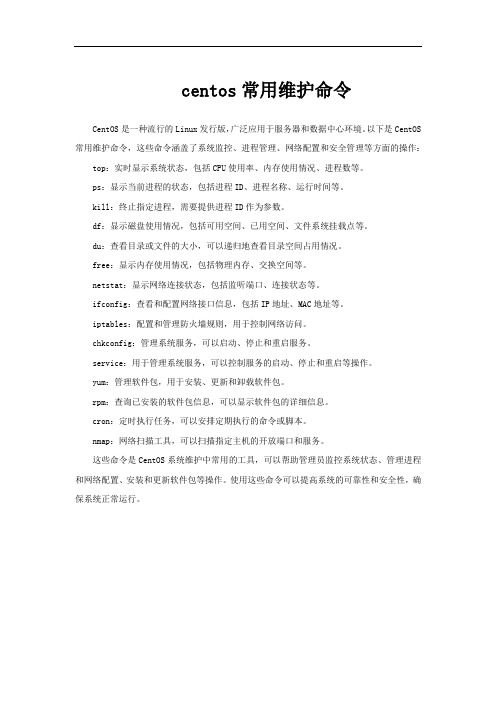
centos常用维护命令
CentOS是一种流行的Linux发行版,广泛应用于服务器和数据中心环境。
以下是CentOS 常用维护命令,这些命令涵盖了系统监控、进程管理、网络配置和安全管理等方面的操作:top:实时显示系统状态,包括CPU使用率、内存使用情况、进程数等。
ps:显示当前进程的状态,包括进程ID、进程名称、运行时间等。
kill:终止指定进程,需要提供进程ID作为参数。
df:显示磁盘使用情况,包括可用空间、已用空间、文件系统挂载点等。
du:查看目录或文件的大小,可以递归地查看目录空间占用情况。
free:显示内存使用情况,包括物理内存、交换空间等。
netstat:显示网络连接状态,包括监听端口、连接状态等。
ifconfig:查看和配置网络接口信息,包括IP地址、MAC地址等。
iptables:配置和管理防火墙规则,用于控制网络访问。
chkconfig:管理系统服务,可以启动、停止和重启服务。
service:用于管理系统服务,可以控制服务的启动、停止和重启等操作。
yum:管理软件包,用于安装、更新和卸载软件包。
rpm:查询已安装的软件包信息,可以显示软件包的详细信息。
cron:定时执行任务,可以安排定期执行的命令或脚本。
nmap:网络扫描工具,可以扫描指定主机的开放端口和服务。
这些命令是CentOS系统维护中常用的工具,可以帮助管理员监控系统状态、管理进程和网络配置、安装和更新软件包等操作。
使用这些命令可以提高系统的可靠性和安全性,确保系统正常运行。

centos6.4搭建apache+mysql+php环境分类:环境搭建2013-12-28 21:55 4679人阅读评论(0) 收藏举报最近用php做的项目到了项目部署的时候,服务器为centos6.4系统,为了快捷部署,采用yum安装部署大部分内容参考博客 /s/blog_c02ed6590101d2sl.html一、安装MySQL首先来进行MySQL 的安装。
打开超级终端,输入:[root@localhost ~]# yum install mysql mysql-server安装完毕,让MySQL 能够随系统自动启动:[root@localhost ~]# chkconfig --levels 235 mysqld on[root@localhost ~]# /etc/init.d/mysqld start设置MySQL 数据root 账户的密码:[root@localhost ~]# mysql_secure_installation当出现如下提示时候直接按回车:Enter current password for root出现如下再次回车:Set root password? [Y/n]出现如下提示输入你需要设置的密码,回车后在输入一次确认:New password:接下来还会有四个确认,分别是:Remove anonymous users? [Y/n]Disallow root login remotely? [Y/n]Remove test database and access to it? [Y/n]Reload privilege tables now? [Y/n]直接回车即可。
二、安装Apache 组件由于CentOS 已经封装了Apache,直接运行安装:[root@localhost ~]# yum install httpd同样配置系统让Apache 随系统启动:[root@localhost ~]# chkconfig --levels 235 httpd on配置完毕,启动Apache:[root@localhost ~]# /etc/init.d/httpd start此时已经可以访问你的服务器,不出意外的话,能够看到“Apache 2 Test Page powered by CentOS” 的测试页面。

centos常用的20个命令介绍
以下是CentOS系统中常用的20个命令的介绍:
1.ls:列出当前目录下的文件和子目录。
2.cd:切换工作目录。
3.pwd:显示当前所在的目录。
4.mkdir:创建一个新的目录。
5.rm:删除文件或目录。
6.cp:复制文件或目录。
7.mv:移动文件或目录,也可用于重命名文件或目录。
8.cat:查看文件内容或将多个文件合并到一个文件中。
9.grep:在文件中搜索匹配指定模式的字符串。
10.find:在指定目录下搜索文件。
11.chmod:修改文件或目录的权限。
12.chown:修改文件或目录的所有者。
13.chgrp:修改文件或目录的所属组。
14.tar:打包和解压缩文件。
15.top:实时查看系统资源使用情况和进程信息。
16.ps:查看当前运行的进程。
17.kill:终止正在运行的进程。
18.ifconfig:查看和配置网络接口信息。
19.ping:测试与其他主机的连通性。
20.yum:CentOS系统的包管理器,用于安装、升级和删除软件包。
这些命令是在CentOS系统中常用且重要的命令,熟悉并掌握它们可以帮助您更好地管理和操作系统。

CentOS 6.4minimal搭建reviewboard一、准备部分1.安装apache:如果是全新系统,先配置网络可用,yum update更新。
然后安装环境:yum install vim gcc gcc-c++ meke cmake之后安装httpd : yum install httpd mod_ssl添加开机启动:chkconfig --add httpdchkconfig --level 2345 httpd on/etc/init.d/httpd start其他电脑浏览器无法打开显示Apache 页面。
解决方法: /etc/init.d/iptables status查询是否打开80端口,可修改vi /etc/sysconfig/iptables添加防火墙开放80,3306端口-A RH-Firewall-1-INPUT -m state –state NEW -m tcp -p tcp –dport 80 -j ACCEPT -A RH-Firewall-1-INPUT -m state –state NEW -m tcp -p tcp –dport 2345 -j ACCEPT (httpd)-A RH-Firewall-1-INPUT -m state –state NEW -m tcp -p tcp –dport 3306 -j ACCEPT ()-A RH-Firewall-1-INPUT -m state –state NEW -m tcp -p tcp –dport 3456 -j ACCEPT (mysql)-A RH-Firewall-1-INPUT -m state –state NEW -m tcp -p tcp –dport 3690 -j ACCEPT(SVN 默认端口号)或者关闭防火墙:/etc/init.d/iptables stop永久关闭防火墙:chkconfig –level 35 iptables off y2.安装mysql: yum install -y mysql-server mysql mysql-devel/etc/init.d/mysqld start 开启mysql服务chkconfig --list | grep mysqld查看是否开机自启chkconfig --level 3456 mysqld on开机自启动mysqladmin -u root password 'xx'首次设置密码3.自带python 2.6二、安装reviewboard依次执行一下命令:yum install python-setuptoolsyum install python-develyum install mod_wsgiyum install memcachedyum install patcheasy_install python-memcachedeasy_install reviewboard (安装很慢,多等会儿。

Linux常用基本命令及应用技巧一,注销,关机,重启1,注销系统的logout命令2,关机或重新启动的shutdown命令3,重新启动计算机的reboot命令二,文件与目录的操作列出文件列表的ls命令1,ls(list)命令用来显示当前目录中的文件和子目录列表。
范例如下:[tony@free tony]$ ls[tony@free tony]$ ls –a[tony@free tony]$ ls –s –S2,切换目录的cd命令cd(change directory)命令可让用户切当前所在的目录。
3,创建目录的mkdir命令Mkdir(make directory)命令可用来创建子目录。
[tony@free tony]$ mkdir tool4,删除目录的rmdir命令rmdir(remove directory)命令可用来删除“空”的子目录。
范例如下:[tony@free tony]$ rmdir tool ←删除tool目录5,复制文件的cp命令cp(copy)命令可以将文件从一处复制到另一处。
范例如下:[tony@free tony]$ cp data1.txt data2.txt ←将data1.txt复制成data2.txt[tony@free tony]$ cp data3.txt /tmp/data ←将data3复制到/tmp/data 目录中显示复制过程:加入-v参数可显示命令执行过程。
范例如下:[tony@free tony]$ cp –v zip.txt zip3.txt ←以-v显示复制过程zip.txt ->zip3.txt递回复制:加入“-R”参数可同时复制目录下的所有文件及子目录。
范例如下:[tony@free tony]$ cp –v –R * backup ←将所有文件(含子目录文件)复制到backup目录6,删除文件或目录的rm命令rm(remove)命令可以删除文件或目录。

CentOSLinux最常⽤命令及快捷键整理CentOS Linux最常⽤命令及快捷键整理最近⼀直在对CentOS系统进⾏各种体验,为⽅便⾃⼰也⽅便他⼈,整理了Linux常⽤命令及快捷键,不过其实⼤多和DOS是⼀样的,只是命令的表达上可能有点⼉不⼀样。
常⽤Linux命令:⽂件和⽬录:# cd /home 进⼊'/home' ⽬录# cd .. 返回上⼀级⽬录# cd ../.. 返回上两级⽬录# cd - 返回上次所在⽬录# cp file1 file2 将file1复制为file2# cp -a dir1 dir2 复制⼀个⽬录# cp -a /tmp/dir1 . 复制⼀个⽬录到当前⼯作⽬录(.代表当前⽬录)# ls 查看⽬录中的⽂件# ls -a 显⽰隐藏⽂件# ls -l 显⽰详细信息# ls -lrt 按时间显⽰⽂件(l表⽰详细列表,r表⽰反向排序,t 表⽰按时间排序)# pwd 显⽰⼯作路径# mkdir dir1 创建'dir1' ⽬录# mkdir dir1 dir2 同时创建两个⽬录# mkdir -p /tmp/dir1/dir2 创建⼀个⽬录树# mv dir1 dir2 移动/重命名⼀个⽬录# rm -f file1 删除'file1'# rm -rf dir1 删除'dir1' ⽬录及其⼦⽬录内容查看⽂件内容:# cat file1 从第⼀个字节开始正向查看⽂件的内容# head -2 file1 查看⼀个⽂件的前两⾏# more file1 查看⼀个长⽂件的内容# tac file1 从最后⼀⾏开始反向查看⼀个⽂件的内容# tail -3 file1 查看⼀个⽂件的最后三⾏⽂本处理:# grep str /tmp/test 在⽂件'/tmp/test' 中查找"str"# grep ^str /tmp/test 在⽂件'/tmp/test' 中查找以"str" 开始的⾏# grep [0-9] /tmp/test 查找'/tmp/test' ⽂件中所有包含数字的⾏# grep str -r /tmp/* 在⽬录'/tmp' 及其⼦⽬录中查找"str"# diff file1 file2 找出两个⽂件的不同处# sdiff file1 file2 以对⽐的⽅式显⽰两个⽂件的不同查找:# find / -name file1 从'/' 开始进⼊根⽂件系统查找⽂件和⽬录# find / -user user1 查找属于⽤户'user1' 的⽂件和⽬录# find /home/user1 -name \*.bin 在⽬录'/ home/user1' 中查找以'.bin' 结尾的⽂件# find /usr/bin -type f -atime +100 查找在过去100天内未被使⽤过的执⾏⽂件# find /usr/bin -type f -mtime -10 查找在10天内被创建或者修改过的⽂件# locate \*.ps 寻找以'.ps' 结尾的⽂件,先运⾏'updatedb' 命令# find -name '*.[ch]' | xargs grep -E 'expr' 在当前⽬录及其⼦⽬录所有.c和.h ⽂件中查找'expr' # find -type f -print0 | xargs -r0 grep -F 'expr' 在当前⽬录及其⼦⽬录的常规⽂件中查找'expr' # find -maxdepth 1 -type f | xargs grep -F 'expr' 在当前⽬录中查找'expr'压缩和解压:# bzip2 file1 压缩file1# bunzip2 file1.bz2 解压file1.bz2# gzip file1 压缩file1# gzip -9 file1 最⼤程度压缩file1# gunzip file1.gz 解压file1.gz# tar -cvf archive.tar file1 把file1打包成archive.tar(-c: 建⽴压缩档案;-v: 显⽰所有过程;-f: 使⽤档案名字,是必须的,是最后⼀个参数)# tar -cvf archive.tar file1 dir1 把file1,dir1 打包成archive.tar# tar -tf archive.tar 显⽰⼀个包中的内容# tar -xvf archive.tar 释放⼀个包# tar -xvf archive.tar -C /tmp 把压缩包释放到/tmp⽬录下# zip file1.zip file1 创建⼀个zip格式的压缩包# zip -r file1.zip file1 dir1 把⽂件和⽬录压缩成⼀个zip格式的压缩包# unzip file1.zip 解压⼀个zip格式的压缩包到当前⽬录# unzip test.zip -d /tmp/ 解压⼀个zip格式的压缩包到/tmp ⽬录yum⼯具:# yum -y install [package] 下载并安装⼀个rpm包# yum localinstall [package.rpm] 安装⼀个rpm包,使⽤你⾃⼰的软件仓库解决所有依赖关系# yum -y update 更新当前系统中安装的所有rpm包# yum update [package] 更新⼀个rpm包# yum remove [package] 删除⼀个rpm包# yum list 列出当前系统中安装的所有包# yum search [package] 在rpm仓库中搜寻软件包# yum clean [package] 清除缓存⽬录(/var/cache/yum)下的软件包# yum clean headers 删除所有头⽂件# yum clean all 删除所有缓存的包和头⽂件⽹络:# ifconfig eth0 显⽰⼀个以太⽹卡的配置# ifconfig eth0 192.168.1.1 netmask 255.255.255.0 配置⽹卡的IP地址# ifdown eth0 禁⽤'eth0' ⽹络设备# ifup eth0 启⽤'eth0' ⽹络设备# iwconfig eth1 显⽰⼀个⽆线⽹卡的配置# iwlist scan 显⽰⽆线⽹络# ip addr show 显⽰⽹卡的IP地址其他:# su - 切换到root权限(与su有区别)# shutdown -h now 关机# shutdown -r now 重启# top 罗列使⽤CPU资源最多的linux任务(输⼊q退出)# pstree 以树状图显⽰程序# man ping 查看参考⼿册(例如ping 命令)# passwd 修改密码# df -h 显⽰磁盘的使⽤情况# cal -3 显⽰前⼀个⽉,当前⽉以及下⼀个⽉的⽉历# cal 10 1988 显⽰指定⽉,年的⽉历# date --date '1970-01-01 UTC 1427888888 seconds' 把⼀相对于1970-01-01 00:00的秒数转换成时间常⽤快捷键:例如可将运⾏终端的快捷键设为Ctrl+Alt+T。

CentOS查看进程、杀死进程、启动进程等常⽤命令关键字: linux 查进程、杀进程、起进程1.查进程ps命令查找与进程相关的PID号:ps a 显⽰现⾏终端机下的所有程序,包括其他⽤户的程序。
ps -A 显⽰所有程序。
ps c 列出程序时,显⽰每个程序真正的指令名称,⽽不包含路径,参数或常驻服务的标⽰。
ps -e 此参数的效果和指定"A"参数相同。
ps e 列出程序时,显⽰每个程序所使⽤的环境变量。
ps f ⽤ASCII字符显⽰树状结构,表达程序间的相互关系。
ps -H 显⽰树状结构,表⽰程序间的相互关系。
ps -N 显⽰所有的程序,除了执⾏ps指令终端机下的程序之外。
ps s 采⽤程序信号的格式显⽰程序状况。
ps S 列出程序时,包括已中断的⼦程序资料。
ps -t<终端机编号> 指定终端机编号,并列出属于该终端机的程序的状况。
ps u 以⽤户为主的格式来显⽰程序状况。
ps x 显⽰所有程序,不以终端机来区分。
最常⽤的⽅法是ps aux,然后再通过管道使⽤grep命令过滤查找特定的进程,然后再对特定的进程进⾏操作。
ps aux | grep program_filter_word,ps -ef |grep tomcatps -ef|grep java|grep -v grep 显⽰出所有的java进程,去处掉当前的grep进程。
2.杀进程使⽤kill命令结束进程:kill xxx常⽤:kill -9 324Linux下还提供了⼀个killall命令,可以直接使⽤进程的名字⽽不是进程标识号,例如:# killall -9 NAME3.进⼊到进程的执⾏⽂件所在的路径下,执⾏⽂件 ./⽂件名附:这是本⼈花了两天时间整理得来的,⼀些最常⽤的地球⼈都知道的命令就省去啦!最后提供pdf⼿册下载1. 更改档案拥有者命令 : chown [-cfhvR] [--help] [--version] user[:group] file...功能 : 更改⽂件或者⽂件夹的拥有者参数格式 : user : 新的档案拥有者的使⽤者 IDgroup : 新的档案拥有者的使⽤者群体(group) -c : 若该档案拥有者确实已经更改,才显⽰其更改动作 -f : 若该档案拥有者⽆法被更改也不要显⽰错误讯息 -h : 只对于连结(link)进⾏变更,⽽⾮该 link 真正指向的档案 -v : 显⽰拥有者变更的详细资料 -R : 对⽬前⽬录下的所有档案与⼦⽬录进⾏相同的拥有者变更(即以递回的⽅式逐个变更)例如:chown -R oracle:oinstall /oracle/u01/app/oracle更改⽬录拥有者为oracle2. 修改权限命令:chmod (change mode)功能:改变⽂件的读写和执⾏权限。
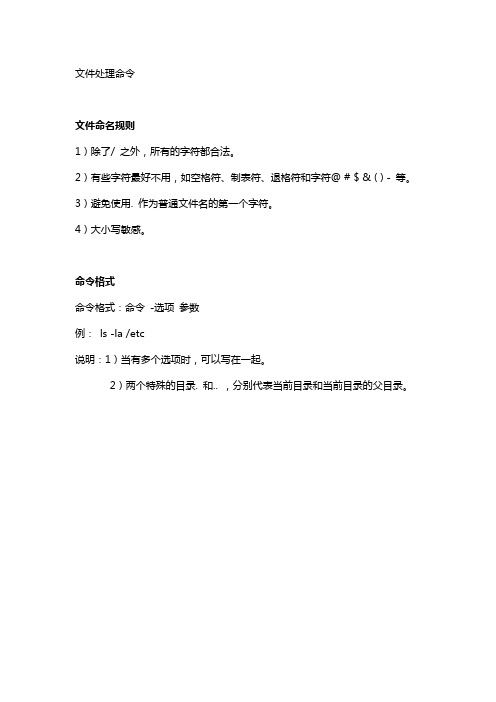
文件处理命令文件命名规则1)除了/ 之外,所有的字符都合法。
2)有些字符最好不用,如空格符、制表符、退格符和字符@ # $ & ( ) - 等。
3)避免使用. 作为普通文件名的第一个字符。
4)大小写敏感。
命令格式命令格式:命令-选项参数例:ls -la /etc说明:1)当有多个选项时,可以写在一起。
2)两个特殊的目录. 和.. ,分别代表当前目录和当前目录的父目录。
文件处理命令:ls命令名称:ls命令英文原意:list命令所在路径:/bin/ls执行权限:所有用户功能描述:显示目录文件语法:ls 选项[-ald] [文件或目录] -a 显示所有文件,包括隐藏文件-l 详细信息显示-d 查看目录属性dr-xr-xr-x. 2 root root 4096 Jun 10 04:20 bin文件处理命令:cd命令名称:cd命令英文原意:change directory 命令所在路径:shell内置命令执行权限:所有用户语法:cd [目录]功能描述:切换目录范例:$ cd / 切换到根目录$ cd .. 回到上一级目录文件处理命令:pwd命令名称:pwd命令英文原意:print working directory 命令所在路径:/bin/pwd执行权限:所有用户语法:pwd功能描述:显示当前所在的工作目录范例:$ pwd/etc/rc5.d文件处理命令:mkdir命令名称:mkdir命令英文原意:make directories 命令所在路径:/bin/mkdir执行权限:所有用户语法:mkdir [目录名]功能描述:创建新目录范例:$ mkdir newdir文件处理命令:touch命令名称:touch命令所在路径:/bin/touch 执行权限:所有用户语法:touch [文件名]功能描述:创建空文件范例:$ touch newfile文件处理命令:cp命令名称:cp命令英文原意:copy命令所在路径:/bin/cp执行权限:所有用户语法:cp -R [源文件或目录] [目的目录] -R 复制目录功能描述:复制文件或目录范例:$ cp file1 file2 dir1将文件file1、file2复制到目录dir1$ cp -R dir1 dir2将dir1下的所有文件及子目录复制到dir2文件处理命令:mv 命令名称:mv命令英文原意:move命令所在路径:/bin/mv执行权限:所有用户语法:mv [源文件或目录] [目的目录] 功能描述:移动文件、更名范例:$ mv file1 file3将当前目录下文件file1更名为file3 $ mv file2 dir2将文件file2移动到目录dir2下文件处理命令:rm命令名称:rm命令英文原意:remove 命令所在路径:/bin/rm执行权限:所有用户语法:rm -r [文件或目录]-r 删除目录功能描述:删除文件范例:$ rm file3删除文件file3$ rm -r dir1删除目录dir1文件处理命令:cat命令名称:cat命令英文原意:concatenate and display files 命令所在路径:/bin/cat执行权限:所有用户语法:cat [文件名]功能描述:显示文件内容范例:$ cat /etc/issue$ cat /etc/services文件处理命令:more命令名称:more命令所在路径:/bin/more 执行权限:所有用户语法:more [文件名](空格) 或f 显示下一页(Enter) 显示下一行q或Q 退出功能描述:分页显示文件内容范例:$ more /etc/services文件处理指令:head指令名称:head指令所在路径:/bin/head执行权限:All User语法:head -num [文件名]-num 显示文件的前num行功能描述:查看文件的前几行范例:$ head -20 /etc/services文件处理指令:tail指令名称:tail指令所在路径:/bin/tail执行权限:All User语法:tail -num [文件名]-num 显示文件的后num行-f 动态显示文件内容功能描述:查看文件的后几行范例:$ tail -30 /etc/services文件处理命令:ln命令名称:ln命令英文原意:link命令所在路径:/bin/ln执行权限:所有用户语法:ln -s [源文件] [目标文件] -s 创建软链接功能描述:产生链接文件范例:$ ln -s /etc/issue /issue.soft创建文件/etc/issue的软链接/issue.soft $ ln /etc/issue /issue.hard创建文件/etc/issue的硬链接/issue.hard? 权限管理命令权限管理命令:chmod命令名称:chmod命令英文原意:change the permissions mode of a file 命令所在路径:/bin/chmod执行权限:所有用户语法:chmod [{ugo}{+-=}{rwx}] [文件或目录] [mode=421 ] [文件或目录]功能描述:改变文件或目录权限范例:$ chmod g+w file1赋予文件file1所属组写权限$ chmod 777 dir1设定目录dir1为所有用户具有全部权限权限管理命令:chown 命令名称:chown命令英文原意:change file ownership命令所在路径:/bin/chown执行权限:所有用户语法:chown [用户] [文件或目录]功能描述:改变文件或目录的所有者范例:$ chown nobody file1改变文件file1的所有者为nobody权限管理命令:chgrp命令名称:chgrp命令英文原意:change file group ownership 命令所在路径:/bin/chgrp执行权限:所有用户语法:chgrp [用户组] [文件或目录]功能描述:改变文件或目录的所属组范例:$ chgrp adm file1改变文件file1的所属组为adm权限管理命令:umask命令名称:umask命令所在路径:/bin/umask执行权限:所有用户语法:umask [-S]-S 以rwx形式显示新建文件或目录缺省权限功能描述:显示、设置文件的缺省权限范例:$ umask$ umask -S在默认权限的属性上,目录与文件是不一样的。

centos 常用指令CentOS是一种广泛使用的Linux操作系统,具有稳定性高、安全性强以及易于管理等特点。
在使用CentOS时,掌握一些常用的指令是非常重要的。
本文将介绍一些常用的CentOS指令,帮助读者更好地使用和管理CentOS系统。
1. ls指令:用于列出当前目录下的文件和文件夹。
可以通过添加不同的参数来实现不同的功能,例如使用-l参数可以显示文件的详细信息,使用-a参数可以显示隐藏文件。
2. cd指令:用于切换当前目录。
可以使用相对路径或绝对路径作为参数,例如cd /usr/bin将切换到/usr/bin目录。
3. pwd指令:用于显示当前所在的目录的路径。
4. mkdir指令:用于创建新的目录。
可以使用-m参数指定权限,例如mkdir -m 755 newdir将创建一个权限为755的新目录。
5. rm指令:用于删除文件或目录。
可以使用-r参数来递归删除目录及其内容,使用-f参数来强制删除文件或目录。
6. cp指令:用于复制文件或目录。
可以使用-r参数来递归复制目录及其内容,使用-p参数来保留文件的属性。
7. mv指令:用于移动文件或目录。
也可以用于重命名文件或目录。
移动文件时也可以修改文件的路径,重命名文件时可以修改文件的名称。
8. cat指令:用于查看文件的内容。
可以使用-n参数来显示行号,使用-b参数来显示非空行号。
9. less指令:用于浏览文件的内容。
与cat指令不同的是,less 指令可以实现分页显示,方便查看大型文件。
10. tail指令:用于查看文件的末尾几行内容。
可以使用-n参数来指定显示的行数,使用-f参数来持续查看文件的新增内容。
11. head指令:用于查看文件的开头几行内容。
可以使用-n参数来指定显示的行数。
12. grep指令:用于在文件中搜索指定的字符串。
可以使用-i参数来忽略大小写,使用-r参数来递归搜索目录及其子目录下的文件。
13. chmod指令:用于修改文件或目录的权限。
最近开始学Linux,在VMware Player中安装了CentOS 6.4。
为方便自己也方便他人,整理了Linux常用命令及快捷键。
常用命令:文件和目录:# cd /home 进入'/home' 目录# cd .. 返回上一级目录# cd ../.. 返回上两级目录# cd - 返回上次所在目录# cp file1 file2 将file1复制为file2# cp -a dir1 dir2 复制一个目录# cp -a /tmp/dir1 . 复制一个目录到当前工作目录(.代表当前目录)# ls 查看目录中的文件# ls -a 显示隐藏文件# ls -l 显示详细信息# ls -lrt 按时间显示文件(l表示详细列表,r表示反向排序,t表示按时间排序)# pwd 显示工作路径# mkdir dir1 创建'dir1' 目录# mkdir dir1 dir2 同时创建两个目录# mkdir -p /tmp/dir1/dir2 创建一个目录树# mv dir1 dir2 移动/重命名一个目录# rm -f file1 删除'file1'# rm -rf dir1 删除'dir1' 目录及其子目录内容查看文件内容:# cat file1 从第一个字节开始正向查看文件的内容# head -2 file1 查看一个文件的前两行# more file1 查看一个长文件的内容# tac file1 从最后一行开始反向查看一个文件的内容# tail -3 file1 查看一个文件的最后三行文本处理:# grep str /tmp/test 在文件'/tmp/test' 中查找"str"# grep ^str /tmp/test 在文件'/tmp/test' 中查找以"str" 开始的行# grep [0-9] /tmp/test 查找'/tmp/test' 文件中所有包含数字的行# grep str -r /tmp/* 在目录'/tmp' 及其子目录中查找"str"# diff file1 file2 找出两个文件的不同处# sdiff file1 file2 以对比的方式显示两个文件的不同查找:# find / -name file1 从'/' 开始进入根文件系统查找文件和目录# find / -user user1 查找属于用户'user1' 的文件和目录# find /home/user1 -name \*.bin 在目录'/ home/user1' 中查找以'.bin' 结尾的文件# find /usr/bin -type f -atime +100 查找在过去100天内未被使用过的执行文件# find /usr/bin -type f -mtime -10 查找在10天内被创建或者修改过的文件# locate \*.ps 寻找以'.ps' 结尾的文件,先运行'updatedb' 命令# find -name '*.[ch]' | xargs grep -E 'expr' 在当前目录及其子目录所有.c和.h文件中查找'expr'# find -type f -print0 | xargs -r0 grep -F 'expr' 在当前目录及其子目录的常规文件中查找'expr'# find -maxdepth 1 -type f | xargs grep -F 'expr' 在当前目录中查找'expr'压缩和解压:# bzip2 file1 压缩file1# bunzip2 file1.bz2 解压file1.bz2# gzip file1 压缩file1# gzip -9 file1 最大程度压缩file1# gunzip file1.gz 解压file1.gz# tar -cvf archive.tar file1 把file1打包成archive.tar(-c: 建立压缩档案;-v: 显示所有过程;-f: 使用档案名字,是必须的,是最后一个参数)# tar -cvf archive.tar file1 dir1 把file1,dir1 打包成archive.tar# tar -tf archive.tar 显示一个包中的内容# tar -xvf archive.tar 释放一个包# tar -xvf archive.tar -C /tmp 把压缩包释放到/tmp目录下# zip file1.zip file1 创建一个zip格式的压缩包# zip -r file1.zip file1 dir1 把文件和目录压缩成一个zip格式的压缩包# unzip file1.zip 解压一个zip格式的压缩包到当前目录# unzip test.zip -d /tmp/ 解压一个zip格式的压缩包到/tmp 目录yum工具:# yum -y install [package] 下载并安装一个rpm包# yum localinstall [package.rpm] 安装一个rpm包,使用你自己的软件仓库解决所有依赖关系# yum -y update 更新当前系统中安装的所有rpm包# yum update [package] 更新一个rpm包# yum remove [package] 删除一个rpm包# yum list 列出当前系统中安装的所有包# yum search [package] 在rpm仓库中搜寻软件包# yum clean [package] 清除缓存目录(/var/cache/yum)下的软件包# yum clean headers 删除所有头文件# yum clean all 删除所有缓存的包和头文件网络:# ifconfig eth0 显示一个以太网卡的配置# ifconfig eth0 192.168.1.1 netmask 255.255.255.0 配置网卡的IP地址# ifdown eth0 禁用'eth0' 网络设备# ifup eth0 启用'eth0' 网络设备# iwconfig eth1 显示一个无线网卡的配置# iwlist scan 显示无线网络# ip addr show 显示网卡的IP 地址其他:# su - 切换到root权限(与su有区别)# shutdown -h now 关机# shutdown -r now 重启# top 罗列使用CPU资源最多的linux任务(输入q退出)# pstree 以树状图显示程序# man ping 查看参考手册(例如ping 命令)# passwd 修改密码# df -h 显示磁盘的使用情况# cal -3 显示前一个月,当前月以及下一个月的月历# cal 10 1988 显示指定月,年的月历# date --date '1970-01-01 UTC 1427888888 seconds' 把一相对于1970-01-01 00:00的秒数转换成时间常用快捷键:CentOS 6.4 中可以通过系统->首选项->键盘快捷键来设置快捷键,如图所示。
例如可将运行终端的快捷键设为Ctrl+Alt+T。
Ctrl + u 删除光标之前到行首的字符Ctrl + k 删除光标之前到行尾的字符Ctrl + c 取消当前行输入的命令,相当于Ctrl + BreakCtrl + a 光标移动到行首(ahead of line),相当于通常的Home键Ctrl + e 光标移动到行尾(end of line)Ctrl + f 光标向前(forward)移动一个字符位置Ctrl + b 光标往回(backward)移动一个字符位置Ctrl + l 清屏,相当于执行clear命令Ctrl + r 显示:号提示,根据用户输入查找相关历史命令(reverse-i-search)Ctrl + w 删除从光标位置前到当前所处单词(word)的开头Ctrl + t 交换光标位置前的两个字符Ctrl + y 粘贴最后一次被删除的单词Ctrl + Alt + d 显示桌面Alt + b 光标往回(backward)移动到前一个单词Alt + d 删除从光标位置到当前所处单词的末尾Alt + F2 运行Alt + F4 关闭当前窗口Alt + F9 最小化当前窗口Alt + F10 最大化当前窗口Alt + Tab 切换窗口Alt +按住左键移动窗口(或在最下面的任务栏滚动鼠标滑轮)[鼠标中间键] 粘贴突出显示的文本。
使用鼠标左键来选择文本。
把光标指向想粘贴文本的地方。
点击鼠标中间键来粘贴。
[Tab] 命令行自动补全。
使用shell 提示时可使用这一方式。
键入命令或文件名的前几个字符,然后按[Tab] 键,它会自动补全命令或显示匹配键入字符的所有命令。
在桌面或文件管理器中直接按/ 就可以输入位置,打开文件管理器。
快速搜索:在vi 或Firefox 中直接按/ 即可进入搜索状态。
网站链接和图片可直接拖放到桌面或者目录,可以马上下载。
直接将文件管理器中的文件拖到终端中就可以在终端中得到完整的路径名。
在滚动条的空白处点击鼠标中键,屏幕即滚动到那个地方。